Za upravljanje fakturami lahko kliknete na gumb “Ustvari” v zgornjem desnem kotu ali na ikono plusa v spodnjem desnem kotu, nato pa izberete “Ustvari fakturo”.
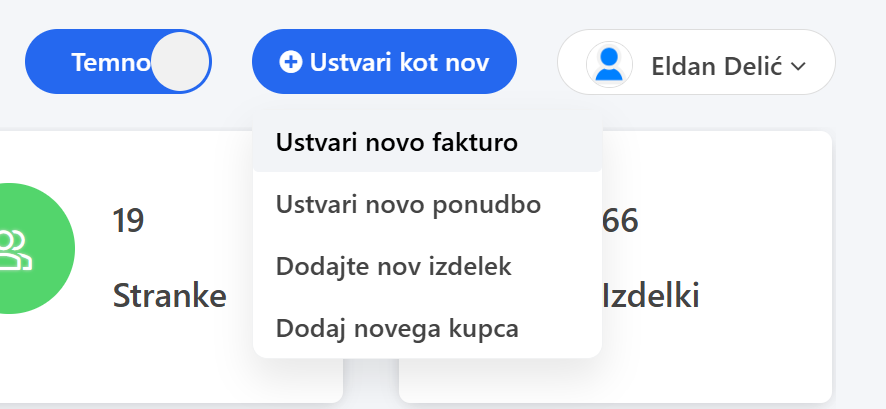
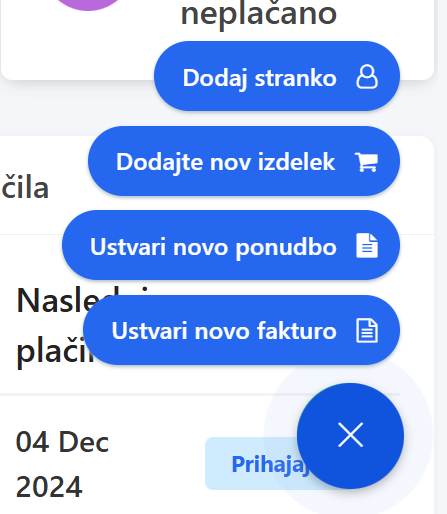
Po tem, ko kliknete na “Ustvari fakturo”, se bo prikazal obrazec, v katerega lahko vnesete vse potrebne informacije o fakturi.
Na začetku lahko uredite polje Invoice ali besedilo pod njim.
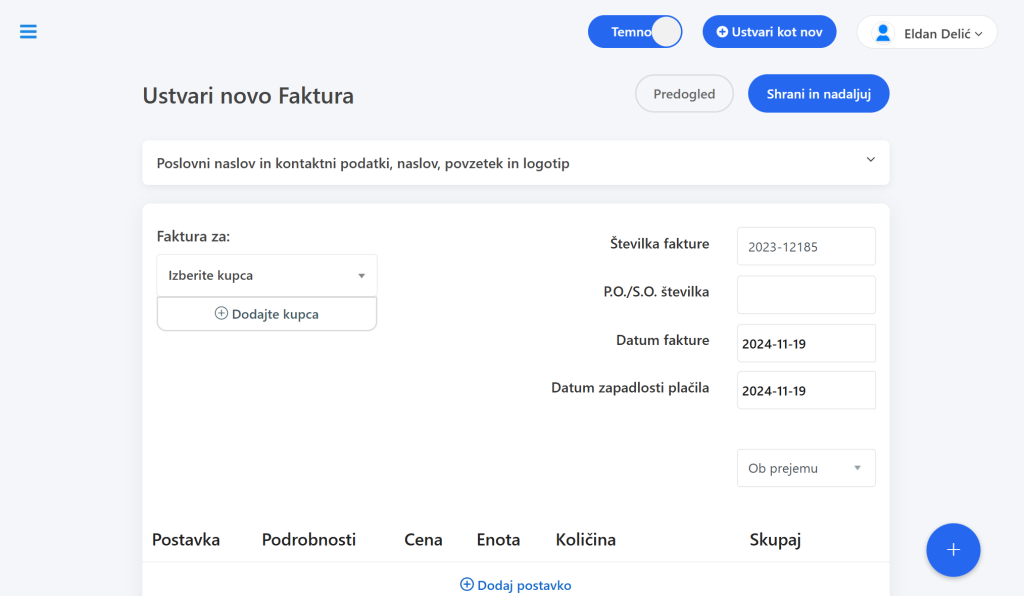
Poslovna adresa, kontaktni podatki, naslov, sažetak in logo se urejajo na posebni strani, v nastavitvah podjetja.
Več o upravljanju s temi informacijami lahko izveste s klikom na: tukaj.
Prejemnik fakture – tukaj izberete stranko iz baze ali dodate novo, tako da kliknete na “Dodaj kupca”.
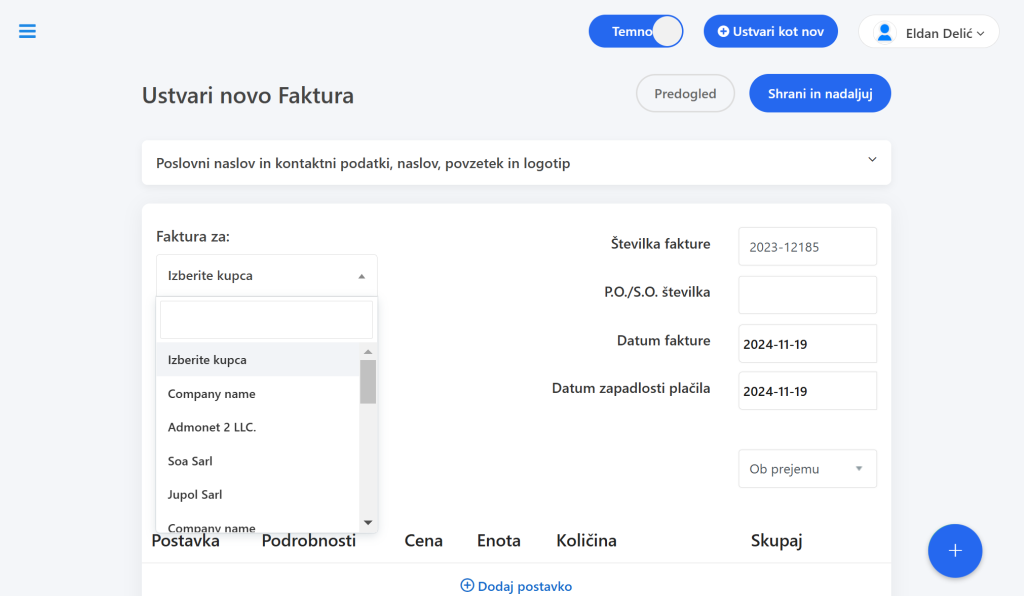
Številka fakture – lahko vnesete številko po želji. Če nastavite številko, npr. 1000, bo naslednja številka 1001. Enako pravilo velja tudi za predračune.
P.O/S.O. številka – vnesite številko terminala ali kaj podobnega, če je potrebno.
Datum fakture in rok plačila – izberite datume in roke plačila, z možnostmi v 15, 30, 45, 60, 75 ali 90 dneh.
Dodajanje postavke/izdelek – kliknite na “Dodaj postavko” in izberite iz baze izdelkov ali dodajte nov izdelek. Vnesite ime, opis, ceno in količino. Enoto mere izberete po potrebi, npr. za digitalne izdelke ni obvezna.
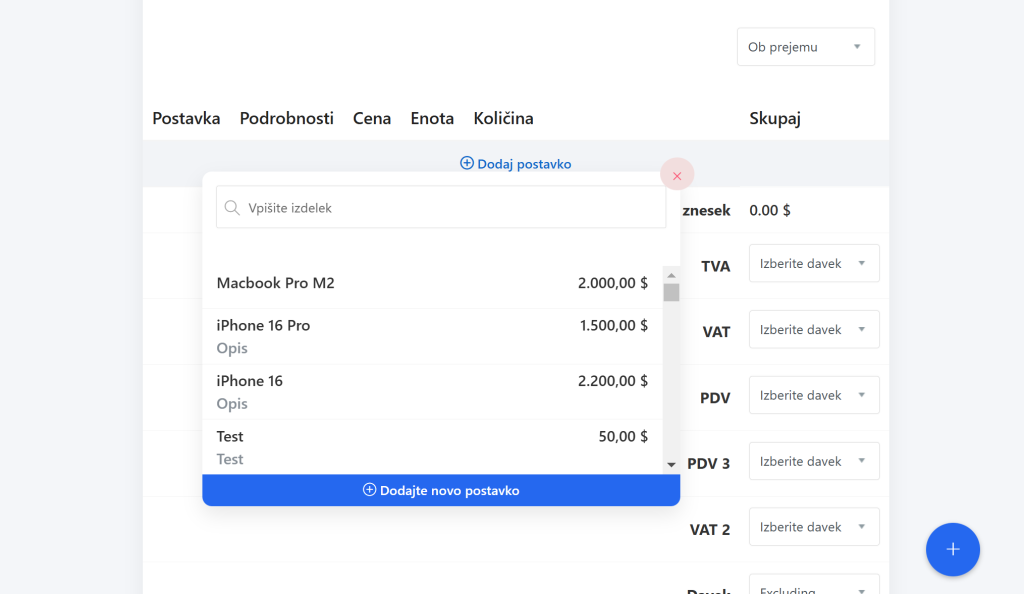
Izberite TVA/VAT/PDV stopnjo in odločite, ali je PDV vključen (Including) ali ni vključen (Excluding).
Če želite dodati ali urediti PDV/TVA/VAT stopnjo, to lahko storite v posebnem delu aplikacije.
Več o tem lahko najdete, če kliknete na: tukaj.
Popust – opcionalno lahko dodate popust v odstotkih.
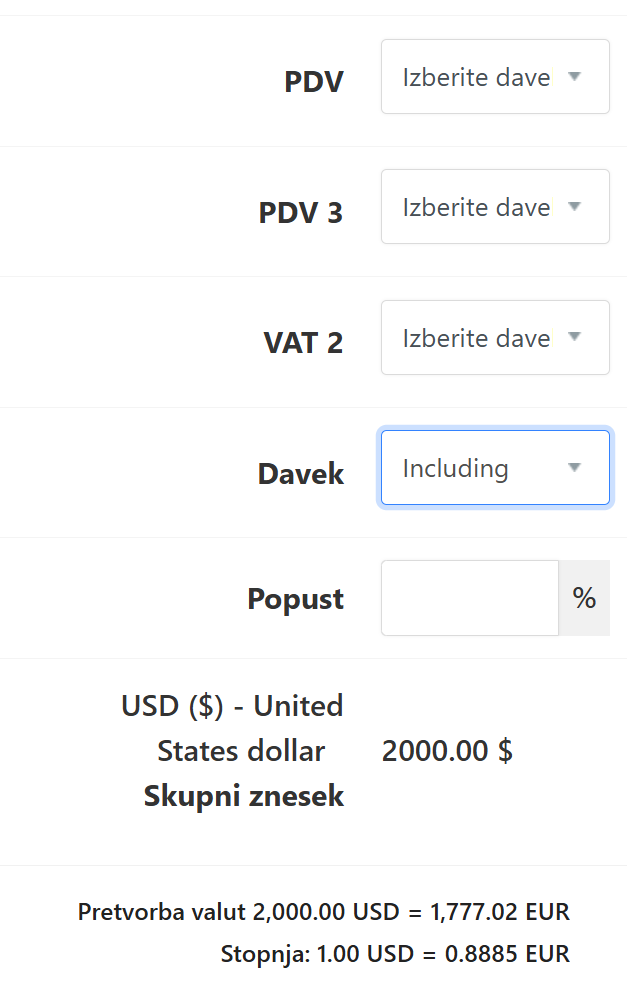
Podnožje fakture – tukaj lahko vnesete podatke za plačilo, podrobnosti o sodelovanju, prostor za podpis itd.
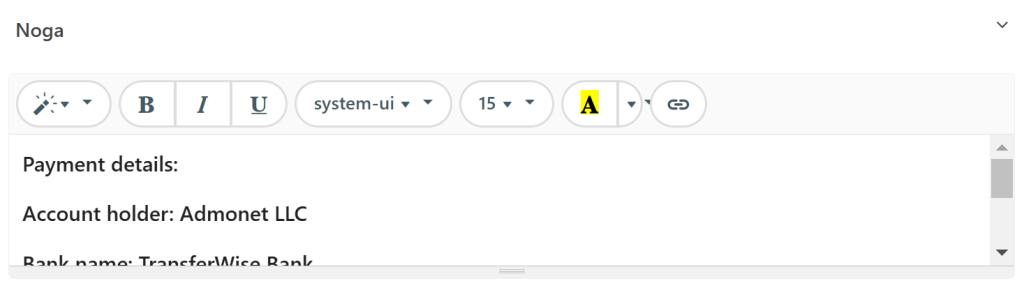
Kliknite na “Pregled”, da si ogledate, kako izgleda faktura pred objavo. Prikazalo se bo sporočilo: “To je pregled vaše fakture. Vrnete se na Uredi, če želite vnesti spremembe.”
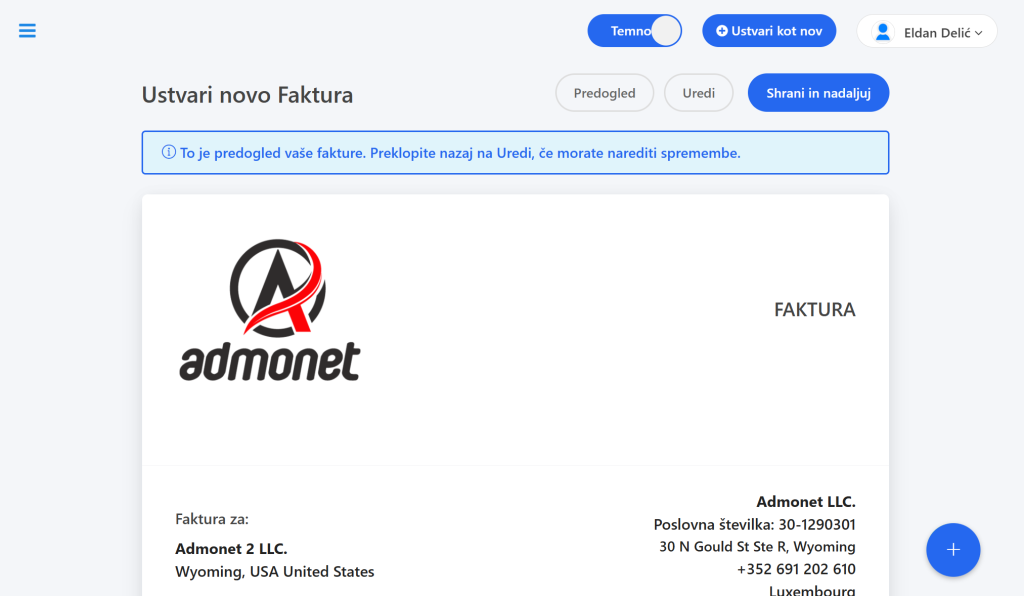
Če je vse v redu, kliknite “Shrani in nadaljuj” za objavo fakture.
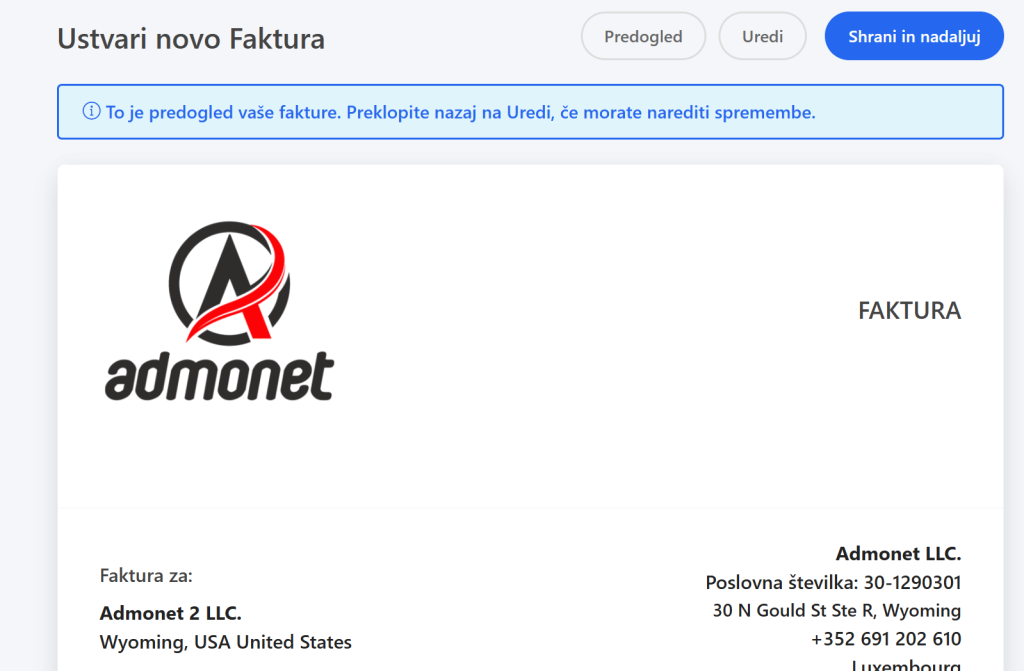
Po ustvarjanju fakture kliknite “Odobri”, da jo uradno odobrite. Nato jo lahko pošljete s klikom na “Pošlji fakturo”.
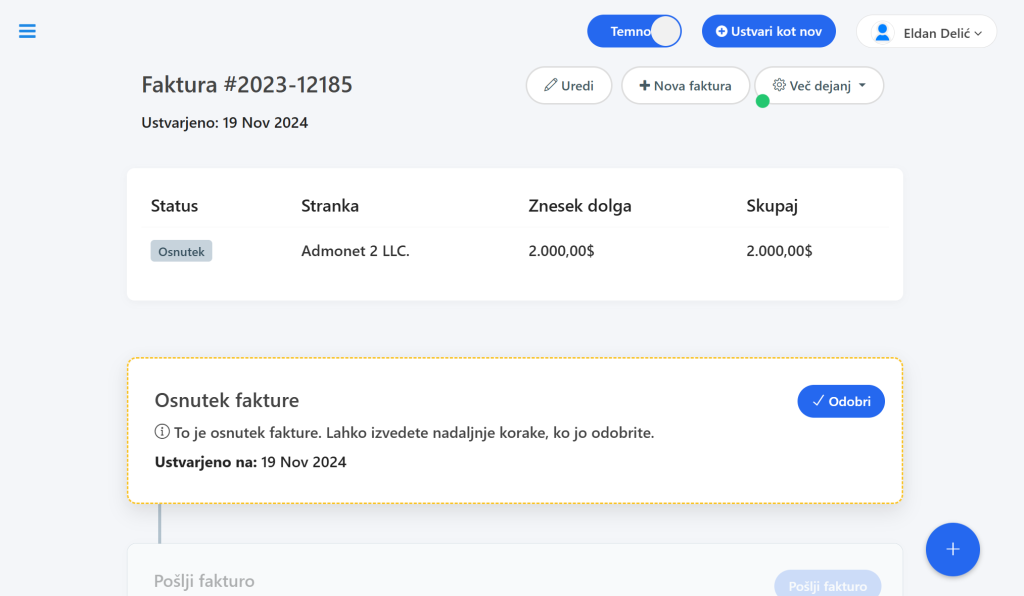
Faktura za – vnesite naslov prejemnika; če je e-pošta stranke vnesena, se bo samodejno prikazala.
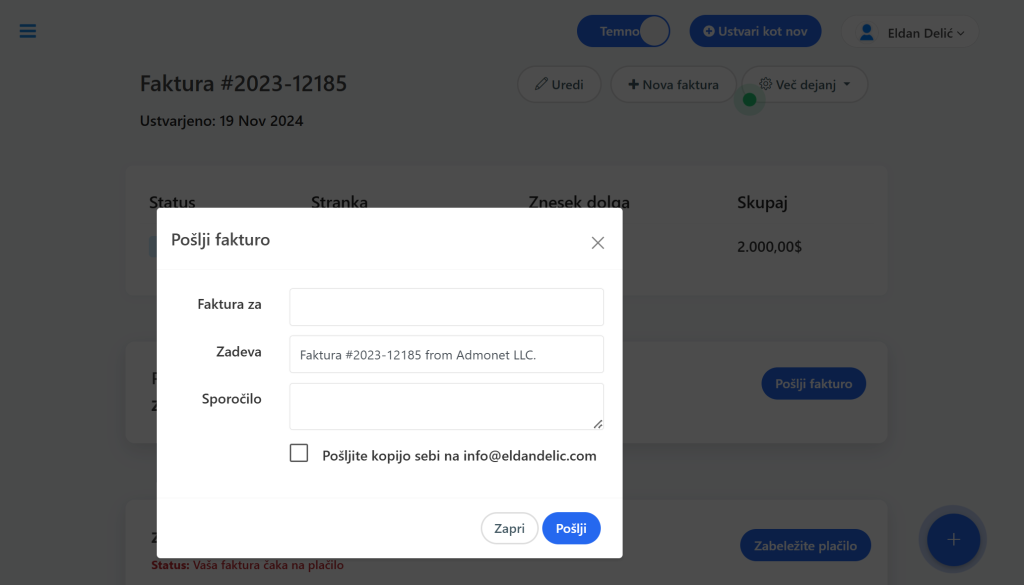
Naslov – vnesite zadevo e-pošte.
Poruka – vnesite sporočilo za e-pošto.
Možnost “Pošlji kopijo sebi” vam omogoča, da prejmete kopijo na svoj e-poštni naslov.
Zabeležitev plačila – kliknite na “Zabeleži plačilo”, nastavite datum, rok, znesek, način plačila in opombe.
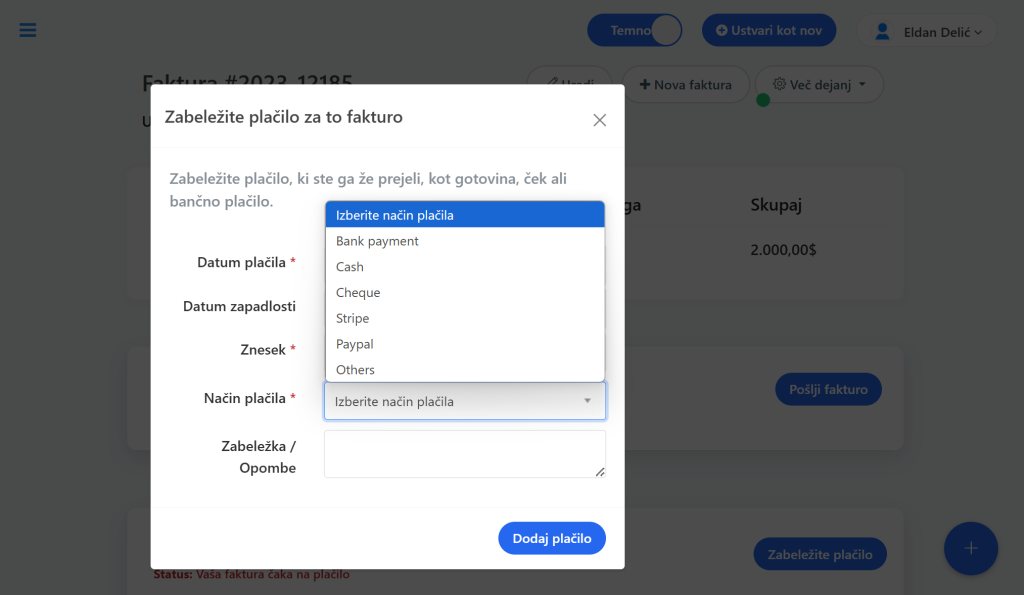
Na glavni strani Fakture lahko pregledate, ustvarite, filtrirate in upravljate fakture. Filtrirati jih je mogoče po kupcu, statusu (plačano, neplačano, osnutek, poslano) in datumu.
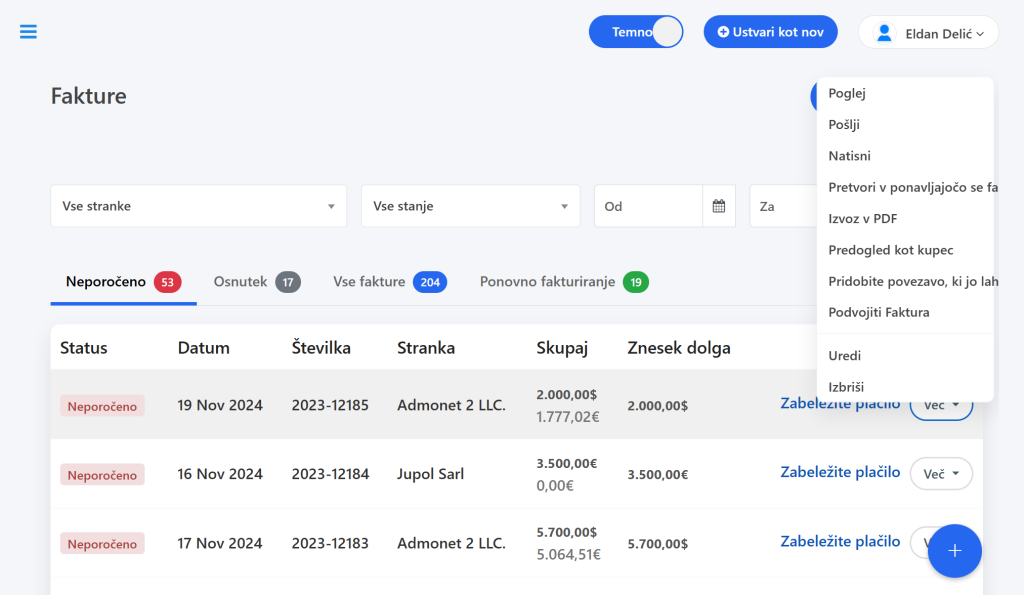
Desno, ispod “Akcija”, klikom na “Više” lahko:
- Pregledate fakturo
- Pošljete jo po emailu
- Natisnete fakturo
- Pretvorite jo v ponavljajočo fakturo
- Izvozite jo kot PDF
- Pregledate kot kupec
- Pridobite povezavo za deljenje
- Uredite fakturo
- Izbrišete fakturo
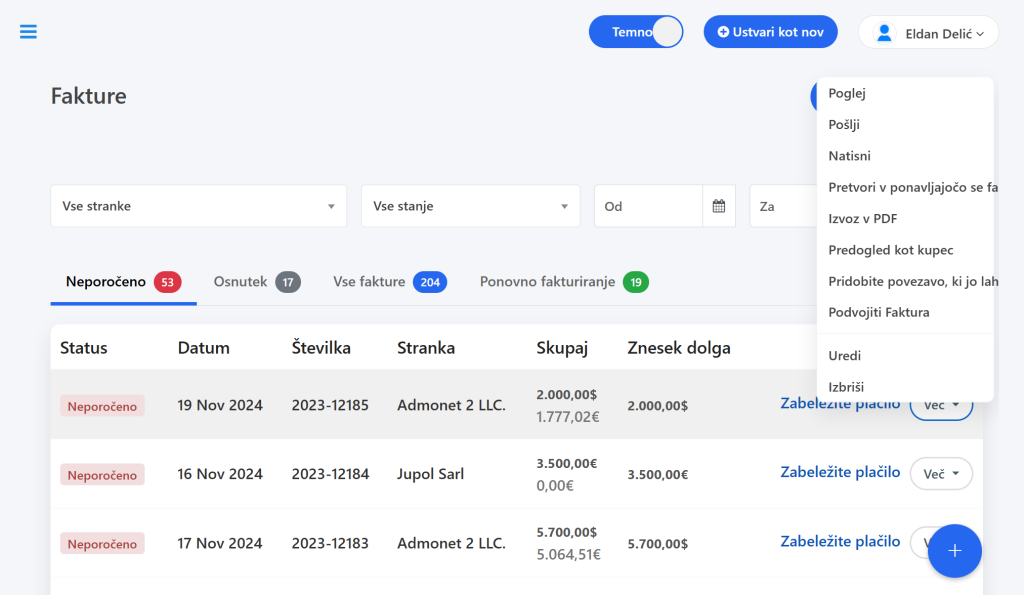
Za bilježenje uplate kliknite “Zabilježite uplatu” i unesite potrebne podatke.
To je ukratko o kreiranju, uređivanju, praćenju in slanju faktur.
Video vodič:
Za sva dodatna pitanja, slobodno nas kontaktirajte putem email adrese info@adbooks.co.
